هل الموالف عبر الإنترنت لا يعمل؟ إصلاح مشاكل الميكروفون والمتصفح
هل أنت مستعد لعزف الموسيقى، ولكن الموالف عبر الإنترنت صامت؟ إنه إحباط شائع يمكن أن يوقف جلسة التدريب في مهدها. تعزف على وتر في جيتارك أو آلة اليوكوليلي، وتتوقع ردود فعل فورية، لكن الموالف لا يسجل شيئًا. لماذا لا يلتقط الموالف عبر الإنترنت صوتًا من آلتي؟ لا تقلق، هذه المشكلة دائمًا ما تكون ناجمة عن إعداد بسيط للميكروفون أو المتصفح يمكن إصلاحه في دقائق.
سيرشدك هذا الدليل خلال الأسباب الأكثر شيوعًا التي قد تجعل الموالف عبر الإنترنت لا يعمل، وسيقدم حلولًا واضحة خطوة بخطوة. سنضمن أن يكون متصفحك وميكروفونك معدين بشكل مثالي للعمل مع أداتنا القوية والمجانية لضبط الآلات الموسيقية (https://tuner.wiki). دعنا نعيدك إلى عالم الموسيقى، مضبوطًا بشكل مثالي.
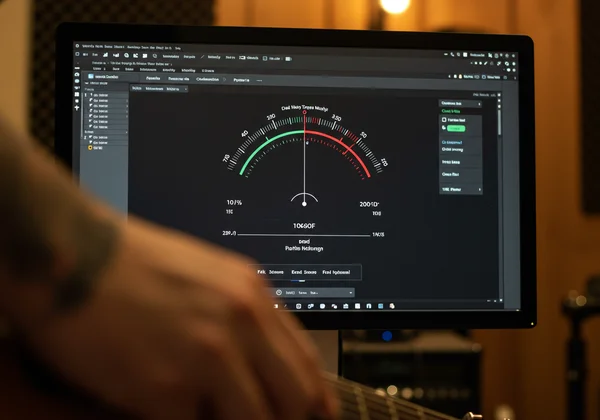
منح الإذن للميكروفون: خطوتك الأولى نحو الضبط
السبب الأول الذي يجعل الموالف عبر الإنترنت لا يعمل هو أنه لا يستطيع "سماع" آلتك الموسيقية. لأسباب أمنية وخصوصية، تتطلب متصفحات الويب منك منح إذن صريح للموقع للوصول إلى الميكروفون الخاص بك. بدون هذا الإذن، لا يمكن للموالف عبر الإنترنت ببساطة اكتشاف النغمات التي تعزفها.
أهمية أذونات الميكروفون للمتصفح
فكر في الوصول إلى الميكروفون بمثابة مصافحة رقمية. عند زيارتك لموقعنا لأول مرة، سيعرض متصفحك نافذة منبثقة تطلب الإذن لاستخدام الميكروفون الخاص بك. هذه ميزة خصوصية حاسمة، تضمن عدم استماع أي موقع دون إذنك. بالنقر على "السماح"، فإنك تعطي أداتنا الضوء الأخضر لتحليل ترددات الصوت من آلتك الموسيقية وتقديم ملاحظات دقيقة للضبط. هذا الإذن خاص بالموقع، مما يضمن حماية خصوصيتك في أماكن أخرى.
خطوة بخطوة: كيفية تمكين الميكروفون الخاص بك (Chrome، Firefox، Safari، Edge)
إذا نقرت عن طريق الخطأ على "حظر" أو لم ترَ النافذة المنبثقة، يمكنك بسهولة تغيير إعدادات المتصفح الخاصة بك. إليك كيفية تمكين الوصول إلى الميكروفون لأكثر المتصفحات شيوعًا:
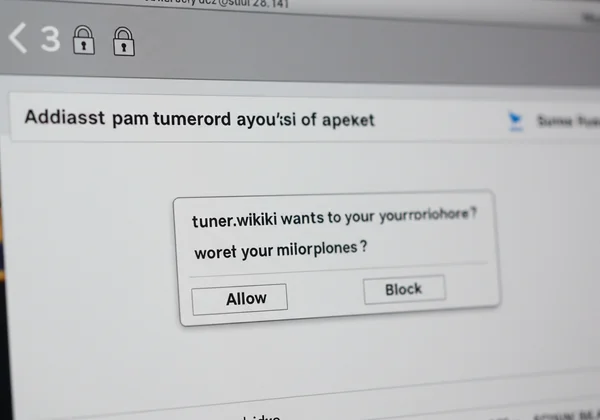
Google Chrome:
- انتقل إلى موقعنا.
- انقر على أيقونة القفل (🔒) الموجودة على يسار عنوان الموقع في شريط العناوين.
- ابحث عن إعداد "الميكروفون" في القائمة المنسدلة.
- تأكد من ضبطه على "السماح".
- قم بتحديث الصفحة، ويجب أن يكون الموالف نشطًا الآن.
Mozilla Firefox:
- انتقل إلى صفحتنا الرئيسية.
- انقر على أيقونة القفل (🔒) في شريط العناوين.
- بجانب "الميكروفون"، سترى حالة الإذن.
- إذا تم حظره، انقر على "x" بجوار "محظور مؤقتًا" أو "محظور" لإزالة الإعداد.
- قم بتحديث الصفحة، وسيطلب Firefox الإذن مرة أخرى. انقر على "السماح".
**Safari (macOS):
- مع فتح Safari، انتقل إلى "Safari" في شريط القائمة العلوي وحدد "الإعدادات..." (أو "التفضيلات...").
- انقر على علامة التبويب "المواقع".
- حدد "الميكروفون" من الشريط الجانبي على اليسار.
- ابحث عن
tuner.wikiفي قائمة المواقع. - قم بتغيير الإعداد المجاور لها من "رفض" أو "السؤال" إلى "السماح".
- أغلق الإعدادات وقم بتحديث الصفحة.
Microsoft Edge:
- قم بزيارة أداة الموالف عبر الإنترنت.
- انقر على أيقونة القفل (🔒) في شريط العناوين.
- في قائمة "الأذونات لهذا الموقع"، ابحث عن "الميكروفون".
- حدد "السماح" من القائمة المنسدلة.
- قم بتحديث الصفحة لتطبيق الإعدادات الجديدة.
تحسين إعدادات الصوت المدخل للمتصفح لديك
في بعض الأحيان، لا يكفي منح الإذن. إذا كان الموالف لا يزال لا يعمل أو كانت الإبرة تتأرجح بشكل غير منتظم، فقد تحتاج إلى التحقق من إعدادات الصوت المدخل للمتصفح لديك للتأكد من أنه يستمع إلى الميكروفون الصحيح بالحساسية الصحيحة. هذا مهم بشكل خاص إذا كان لديك عدة أجهزة صوتية متصلة بجهاز الكمبيوتر الخاص بك.
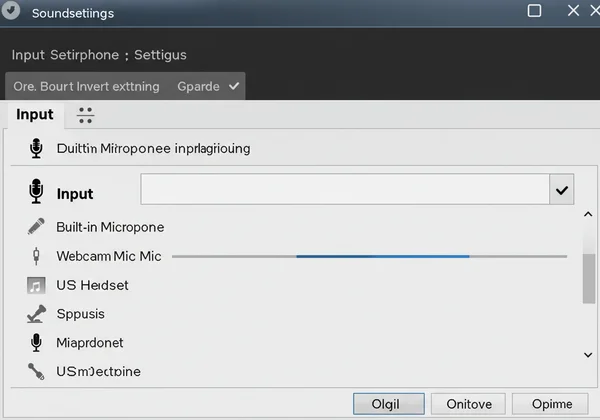
تحديد جهاز الإدخال الصوتي الصحيح
تمتلك العديد من أجهزة الكمبيوتر ميكروفونًا مدمجًا، ولكن قد يكون لديك أيضًا كاميرا ويب مزودة بميكروفون، أو سماعة رأس، أو ميكروفون USB خارجي. قد يحاول متصفحك الاستماع عبر جهاز الإدخال الصوتي الخاطئ.
لحل هذه المشكلة، ابحث عن أيقونة ميكروفون أو إعدادات مباشرة على واجهة الموالف أو ضمن إعدادات الموقع لمتصفحك (باستخدام طريقة أيقونة القفل المذكورة أعلاه). هناك، يجب أن تجد قائمة منسدلة تسرد جميع الميكروفونات المتاحة. تأكد من تحديد الميكروفون الأقرب لآلتك الموسيقية للحصول على أفضل النتائج.
ضبط حجم الإدخال للاكتشاف الدقيق
إذا كانت النغمة المكتشفة غير مستقرة أو لم يستجب الموالف إلا إذا كنت تعزف بصوت عالٍ جدًا، فقد يكون حجم إدخال الميكروفون لديك منخفضًا جدًا. وعلى العكس من ذلك، إذا كان الموالف يلتقط الكثير من الضوضاء الخلفية، فقد يكون الحجم مرتفعًا جدًا.
- على نظام Windows: انقر بزر الماوس الأيمن على أيقونة مكبر الصوت في شريط المهام، وحدد "إعدادات الصوت"، وانتقل إلى "الإدخال"، واختر الميكروفون الخاص بك لضبط حجمه.
- على نظام macOS: افتح "إعدادات النظام"، وانتقل إلى "الصوت"، وانقر على علامة التبويب "الإدخال"، واضبط شريط تمرير حجم الإدخال للميكروفون الذي اخترته.
سيؤدي ضبط الحجم بشكل صحيح إلى جعل ضبطك أكثر دقة وجعل العملية برمتها أكثر سلاسة.
استكشاف الأخطاء وإصلاحها المتقدم للمشاكل المستمرة في الموالف
إذا كنت قد تحققت من الأذونات وحسّنت إعدادات الإدخال الخاصة بك ولكنك لا تزال تواجه مشاكل، فقد حان الوقت لبعض استكشاف الأخطاء وإصلاحها المتقدمة. يمكن لهذه الخطوات حل التعارضات أو الأخطاء الأعمق داخل متصفحك أو نظام التشغيل الخاص بك.
مسح ذاكرة التخزين المؤقت وملفات تعريف الارتباط للمتصفح
في بعض الأحيان، قد يتوقف تطبيق الويب مثل الموالف عبر الإنترنت عن العمل بشكل صحيح بسبب البيانات القديمة أو التالفة المخزنة في ذاكرة التخزين المؤقت لمتصفحك. يؤدي مسح ذاكرة التخزين المؤقت وملفات تعريف الارتباط إلى إجبار المتصفح على تحميل أحدث إصدار من أداتنا، مما يمكن أن يحل الأخطاء غير المتوقعة.
للقيام بذلك، انتقل إلى إعدادات متصفحك، وابحث عن قسم "الخصوصية والأمان"، وابحث عن خيار "مسح بيانات التصفح". تأكد من تحديد "الصور والملفات المخزنة مؤقتًا" و "ملفات تعريف الارتباط وبيانات الموقع الأخرى". بعد المسح، أعد تشغيل متصفحك وانتقل مرة أخرى إلى الموالف المجاني عبر الإنترنت (https://tuner.wiki).
الاختبار باستخدام متصفح أو جهاز مختلف
لتحديد المشكلة، فإن خدعة جيدة هي تجربة شيء واحد في كل مرة. حاول فتح الموالف في متصفح ويب مختلف على نفس الكمبيوتر. إذا كان يعمل في المتصفح الجديد، فإن المشكلة تكمن في إعدادات المتصفح الأصلي أو امتداد متعارض. إذا استمر عدم عمله، فقد تكون المشكلة في أجهزة الكمبيوتر أو نظام التشغيل الخاص بك. يمكنك أيضًا محاولة استخدام الموالف الخاص بنا على هاتفك لمعرفة ما إذا كانت المشكلة مستمرة.
التحقق من تعارضات الصوت في نظام التشغيل
في بعض الأحيان، قد يكون تطبيق آخر أو إعدادات صوت نظام التشغيل الخاصة بك "تستهلك" الميكروفون الخاص بك، مما يمنع المتصفح من الوصول إليه. تأكد من عدم تشغيل أي تطبيقات أخرى تستخدم الميكروفون (مثل Zoom أو Skype أو Discord). تحقق مرة أخرى من إعدادات الخصوصية على مستوى النظام لديك للتأكد من أن التطبيقات مسموح لها بشكل عام بالوصول إلى الميكروفون الخاص بك. يمكن لهذا الفحص البسيط أن يوفر الكثير من الإحباط.
استخدام الميكروفونات الخارجية ونصائح المعايرة
بالنسبة للموسيقيين الذين يعزفون في الحفلات الموسيقية أو يسجلون في استوديو منزلي، فإن استخدام ميكروفون خارجي أو واجهة صوت يمكن أن يوفر دقة فائقة. الموالف عبر الإنترنت لدينا متوافق تمامًا مع هذه الإعدادات.

توصيل واختيار الميكروفون الخارجي الخاص بك
يمكن للميكروفون الخارجي، سواء كان ميكروفون USB أو ميكروفون متصل عبر واجهة صوت، التقاط صوت أنقى وأكثر مباشرة من آلتك الموسيقية. بمجرد توصيل جهازك وتثبيت برامج التشغيل، يجب أن يظهر في قائمة أجهزة الإدخال المتاحة في إعدادات موقع متصفحك لموالفنا عبر الإنترنت. ما عليك سوى تحديده كـ المدخل الصوتي أساسي لديك لضبط بجودة احترافية.
معايرة الموالف عبر الإنترنت لتحقيق الأداء الأمثل
للحصول على أفضل أداء، فإن القليل من المعايرة يقطع شوطًا طويلاً. أولاً، ابحث عن بيئة هادئة لتقليل الضوضاء الخلفية. ضع الميكروفون على بعد 6-12 بوصة من فتحة صوت آلتك الموسيقية أو جسرها. هذا يضمن التقاطه لإشارة قوية وواضحة دون تشويه. مع هذه الخطوات البسيطة، ستكون جاهزًا لـ الضبط الدقيق في كل مرة.
لا تدع المشاكل التقنية توقف رحلتك الموسيقية
يمكن أن تكون المشاكل التقنية عقبة، ولكنها دائمًا ما تكون سهلة الإصلاح. باتباع هذه الخطوات، يمكنك حل أي مشاكل في الميكروفون أو المتصفح والعودة إلى ما هو أهم: عزف الموسيقى. أداة موثوقة ودقيقة وسهلة الاستخدام ضرورية لكل موسيقي، من المبتدئين إلى المحترفين.
الآن بعد أن تم تحسين إعداداتك، توجه إلى موقعنا واستمتع براحة موالف كروماتيكي احترافي، مباشرة في متصفحك - مجاني تمامًا وبدون إعلانات. اضبط بثقة واعزف بشغف!
الأسئلة الشائعة حول استكشاف أخطاء الموالف عبر الإنترنت وإصلاحها
لماذا لا يلتقط الموالف عبر الإنترنت صوتًا من آلتي؟
الأسباب الأكثر شيوعًا هي أن الموقع لا يملك إذن الميكروفون، أو تم تحديد الميكروفون الخاطئ، أو أن حجم إدخال الميكروفون الخاص بك منخفض جدًا. اتبع الخطوات في هذا الدليل لمنح الإذن والتحقق من إعدادات الإدخال الصوتي في متصفحك ونظام التشغيل.
كيف يمكنني التأكد من أن متصفحي لديه وصول إلى الميكروفون للموالف عبر الإنترنت؟
عند زيارتك لموقعنا لأول مرة، سيطلب منك متصفحك الإذن. إذا فاتتك، انقر على أيقونة القفل (🔒) في شريط عناوين متصفحك أثناء تواجدك على صفحتنا. من هناك، يمكنك العثور على إعداد الميكروفون وتغييره إلى "السماح". سيؤدي تحديث سريع للصفحة إلى تفعيل موالف الميكروفون (https://tuner.wiki).
هل يمكنني استخدام ميكروفون خارجي أو واجهة صوت مع هذا الموالف عبر الإنترنت؟
بالتأكيد! تم تصميم الموالف عبر الإنترنت لدينا للعمل مع كل من الميكروفونات المدمجة والخارجية. بمجرد توصيل جهازك الخارجي بجهاز الكمبيوتر الخاص بك، يمكنك تحديده كجهاز إدخال أساسي في إعدادات موقع متصفحك لتحقيق دقة أكبر.
هل الموالف عبر الإنترنت مثل الموالف الخاص بنا دقيق حقًا لجميع الآلات الموسيقية؟
نعم. أداتنا هي موالف كروماتيكي احترافي، مما يعني أنه يمكنه اكتشاف وعرض أي نغمة تعزفها. هذا يجعله دقيقًا للغاية لمجموعة واسعة من الآلات الموسيقية، بما في ذلك الجيتار، والبيس، واليوكوليلي، والكمان، والمزيد. طالما أن الميكروفون الخاص بك يمكنه التقاط الصوت بوضوح، فإن أداتنا ستقدم ملاحظات دقيقة.